Используйте функцию изменения размера для всех изображений сразу
Чтобы сделать все картинки одинаковыми по размеру в документе Word, выделите каждую из них и задайте необходимые параметры вручную. Выделите картинку, перейдите на вкладку Формат. В группе Размер укажите требуемую ширину и высоту. После этого повторите операцию для каждой картинки, чтобы все приобрели одинаковый размер.
Автоматическая установка одинакового размера через контекстное меню
Выделите изображение, к которому хотите применить одинаковый размер. Нажмите правой кнопкой мыши и выберите Размер и положение. В открывшемся окне установите одинаковыми параметры ширины и высоты. Для повторного применения одинаковых размеров к другим изображениям используйте функцию Копировать формат (кисточка): выделите картинку с правильными размерами, кликните по ней, затем – по другим картинкам, чтобы применить эти настройки.
Создайте шаблон с нужными размерами для быстрой вставки
Можете создать образец картинки с нужными размерами и использовать его как шаблон. Вставьте изображение, задайте ширину и высоту. После этого, при вставке новых картинок, выбирайте их, выделяйте и кликните по шаблонному изображению, чтобы применить те же параметры через функцию Копировать формат. Этот способ ускорит работу и обеспечит одинаковый размер всех вставленных картинок.
Используйте макросы для автоматизации процесса
Если приходится часто настраивать одинаковый размер для множества изображений, создайте макрос. Запишите процедуру установки нужных размеров один раз, затем применяйте его к выбранным изображениям по мере необходимости. Для этого перейдите на вкладку Разработчик, запишите макрос с командой изменения размера и сохраните. В будущем вы сможете быстро обрабатывать большое количество картинок одним кликом.




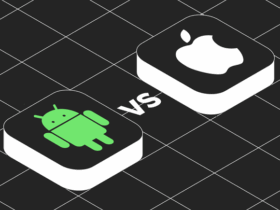


Оставить ответ